Agregar una tabla de contenido a un documento de Microsoft Word 2016 no es un proceso complicado. Aún así, si es la primera vez que lo hace, puede resultarle útil si el proceso se presenta en palabras claras.
Una tabla de contenido enumera los capítulos y otros segmentos de un libro o documento. La mayoría de los libros científicos y muchas revistas muestran el índice en las primeras páginas del documento.
La tabla ayuda con la orientación, pero también resalta la estructura lógica del documento para el lector.
Microsoft Word 2016 admite agregar la tabla de contenido a un documento. El programa Microsoft Office extrae los datos de los titulares que agrega al documento, lo que lo convierte en un proceso muy conveniente.
Dicho esto, lo primero que debe hacer es utilizar la etiqueta de encabezado, ya que Word 2016 utilizará la información proporcionada para generar la tabla de contenido después.

Tenga en cuenta que la elección del encabezado determina cómo se enumera una entrada en particular en la tabla de contenido. Cada etiqueta de encabezado pero la principal está sangrada, por lo que si usa H1, H2 y H3, H2 y H3 están sangrados mientras que H1 no lo está.
Word 2016 se entrega con varias plantillas de tabla de contenido entre las que puede elegir. Incluso puede descargar más plantillas del sitio web de Office si las que se incluyen no son lo que está buscando.
Una vez que haya agregado encabezados a su documento, haga lo siguiente para agregarle la tabla de contenido:
- Vaya a la ubicación del documento en el que desea mostrar la tabla de contenido.
- Cambie a la pestaña Referencias en la barra de herramientas de Word.
- Haga clic en "Tabla de contenido" allí y seleccione una de las plantillas disponibles. Las plantillas se muestran como una vista previa de inmediato cuando hace clic para que sepa cómo se ven.
- Una vez que haya seleccionado una plantilla, la tabla de contenido se agrega al documento.
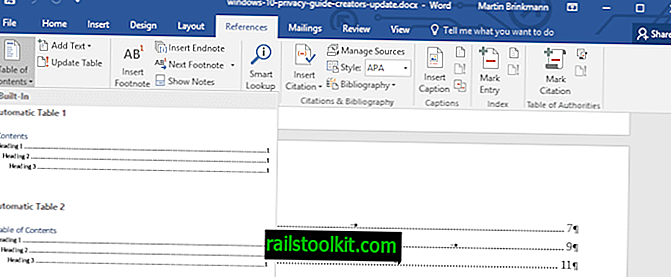
Puede eliminar la tabla de contenido nuevamente o modificar los encabezados en caso de que algo no se muestre como desea. Una de las opciones más fáciles para este último es habilitar el "panel de navegación" en la pestaña Ver, ya que enumera todos los encabezados del documento.
Otra opción que tiene es actualizar la tabla. Esto es importante si modifica el documento, por ejemplo, agregando nuevos encabezados o agregando o eliminando texto para que las páginas ya no coincidan en la tabla de contenido.
Para actualizar la tabla de contenido en Word 2016, selecciónela y haga clic en la opción "actualizar tabla" que se muestra en la parte superior de la tabla en cada página en la que se muestra.
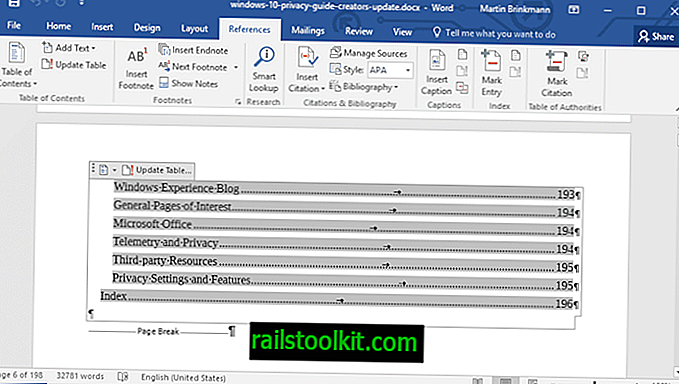
Y así es como se crea, agrega y actualiza una tabla de contenido en Word 2016.














